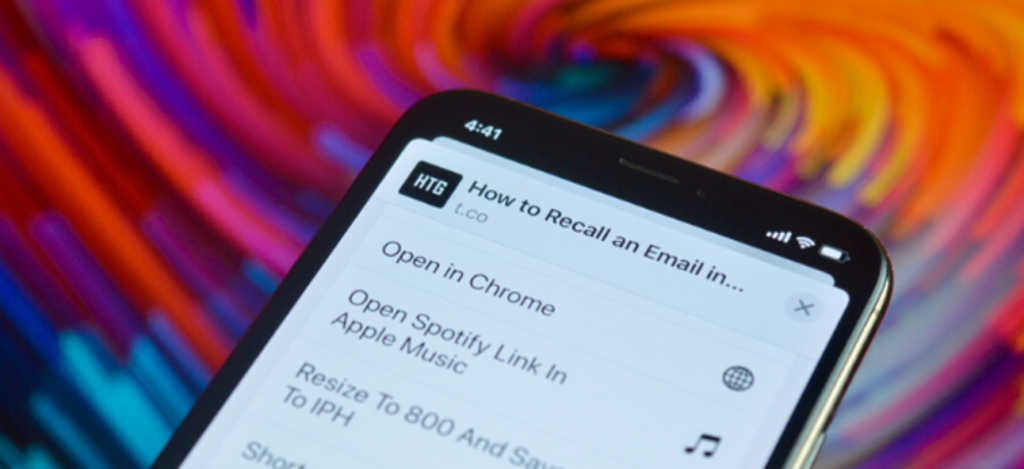
Apple nie pozwala na zmianę domyślnej przeglądarki na iPhonie lub iPadzie. Jeśli klikniesz łącze, otworzy się ono w aplikacji Safari. Zamiast wykonywać taniec kopiuj-wklej, użyj tego skrótu, aby automatycznie otwierać linki w Chrome.
Jeśli nie wiesz, Skróty to wbudowane narzędzie do automatyzacji dostępne na iPhonie i iPadzie (dostępne na iOS 13, iPadOS 13 i nowszych). Nie daj się przestraszyć słowo automatyzacji. Nie musisz samodzielnie tworzyć żadnej automatyzacji. Możesz użyć skrótów automatyzacji stworzonych przez kogoś innego, co właśnie zamierzamy robić dzisiaj.
Będziemy używać skrótu „Otwórz w Chrome”. Ale ponieważ nie jest dostępny w Galerii skrótów, musisz go najpierw pobrać i dodać. Aby to zrobić, musisz włączyć funkcję „Niezaufane skróty”. Apple domyślnie blokuje skróty pobierane z Internetu ze względu na ochronę prywatności.
Aby włączyć funkcję Niezaufanych skrótów, otwórz aplikację „Ustawienia” na iPhonie lub iPadzie, a następnie przejdź do sekcji „Skróty”. Tutaj dotknij przełącznika obok opcji „Zezwalaj na niezaufane skróty”.

W wyskakującym okienku dotknij przycisku „Zezwól” i wprowadź kod dostępu do ekranu blokady urządzenia, aby potwierdzić.

Teraz możemy być na dobrej drodze do zainstalowania skrótu.
Najpierw otwórz Otwórz w Chrome łącze iCloud skrótu w przeglądarce Safari. Po załadowaniu strony dotknij przycisku „Pobierz skrót”.
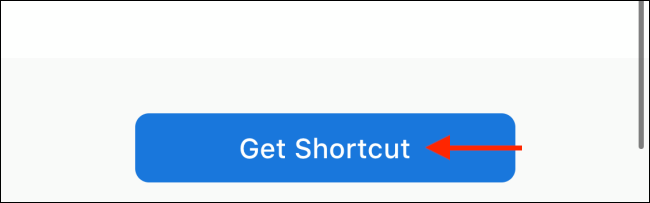
Spowoduje to otwarcie skrótu w aplikacji „Skróty”. Przesuń w dół i naciśnij przycisk „Dodaj niezaufany skrót”.

Zobaczysz, że skrót zostanie dodany na końcu Twojej biblioteki. W aplikacji Skróty nie ma nic więcej do zrobienia.
Aby zobaczyć skrót w działaniu, otwórz aplikację lub stronę (np. Twitter), a następnie dotknij i przytrzymaj łącze, które chcesz otworzyć w Chrome.

Następnie dotknij przycisku „Udostępnij” z menu podręcznego.
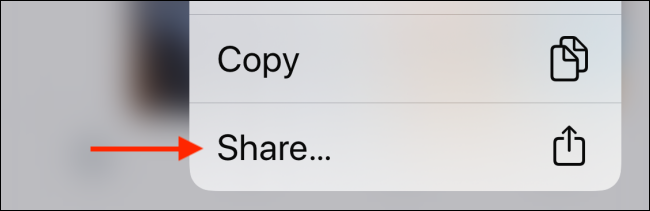
Jeśli jesteś już na stronie w Safari, którą chcesz otworzyć w Chrome, dotknij przycisku Udostępnij na dolnym pasku narzędzi.
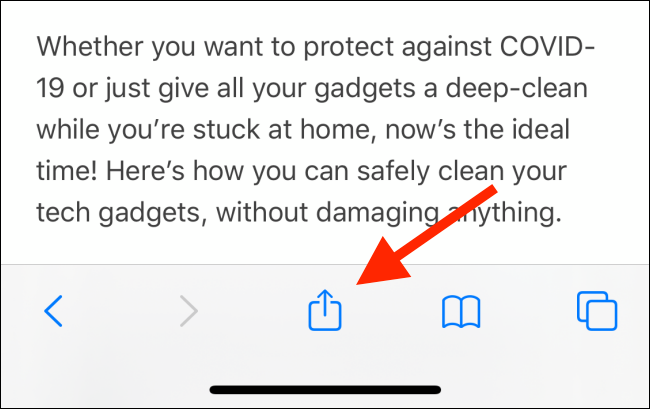
Teraz przesuń palcem w górę w arkuszu Udostępnij i przewiń obok sekcji aplikacji. W sekcji Akcje dotknij skrótu „Otwórz w Chrome”, który właśnie dodaliśmy.

Po wybraniu przycisku przez ułamek sekundy zobaczysz interfejs skrótów, a następnie strona załaduje się w przeglądarce Google Chrome.

Chcesz jeszcze dokładniej poznać skróty? Oto jak skonfigurować skrót, aby szybko otworzyć stronę Ustawienia na iPhonie i iPadzie, a także jak tworzyć prawdziwe automatyzacje, które są uruchamiane w określonym czasie lub po otwarciu aplikacji.